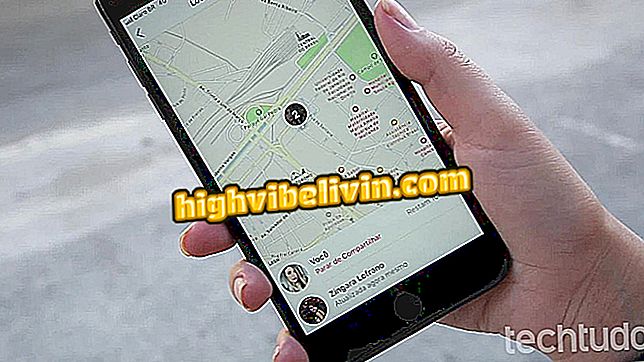Jak pronajmout filmy z Google Play přes Android
Filmy Google Play nabízejí kolekci titulů, které byly nedávno zobrazeny v kině, s pronájmem za ekonomickou cenu. Pro začátek u R $ 3, 90 uživatel najde národní a zahraniční filmy, které mohou být sledovány telefonem Android. Tam jsou také klasické filmy z nejrůznějších žánrů: romance, komedie, akce, dobrodružství a další.
Média můžete uchovávat až 30 dní po zakoupení a až 2 dny po prvním spuštění. Obsah se ukládá do vaší osobní knihovny v cloudu, aniž by došlo k přeplnění úložiště telefonu, a lze jej zobrazit pomocí streamování. Kromě toho existuje možnost stažení ke spuštění v režimu offline, aniž by bylo nutné mít na smartphonu internet. Chcete, aby vaše domácí kino? Podívejte se na tipy v tomto tutoriálu.

Zde naleznete informace o tom, jak pronajmout filmy ve službě Filmy Google Play z webu Android
Offline Life on Android: Naučte se stahovat obsah na Netflix a Spotify
Přidání způsobu platby
Krok 1. Chcete-li začít pronajímat filmy, musíte do služby Google přidat způsob platby. Chcete-li to provést, otevřete v telefonu Obchod Google Play a stiskněte tlačítko nabídky na levé straně. Poté vyberte kategorii „Účet“.

Otevřete nastavení účtu Obchod Google Play v systému Android
Krok 2. Vyberte možnost „Formy platby“. V tomto příkladu vám ukážeme, jak přidat kreditní nebo debetní kartu, ale můžete také uplatnit kupón na Google Play.

Přidejte účet platby na svůj účet Play Store
Krok 3. Zadejte informace o kartě do systému Google Play. Poté přidejte data vypršení platnosti a bezpečnostní kód. Pokud se jedná o první registraci, je nutné doplnit některé osobní údaje, jako je země, adresa, město a telefon na stejné obrazovce. Potvrďte tlačítkem "Uložit". Typ platby bude přidán do vašeho účtu.

Přidejte číslo karty a doprovodné informace, které chcete uložit do obchodu Google Play
Pronájem filmů ve filmech ve službě Google Play
Krok 1. Nyní, s uloženou formou platby, otevřete aplikaci Filmy Google Play v systému Android. Brzy na domovské obrazovce jsou uváděny nebo nedávno vydány tituly. Chcete-li zjistit, zda je film již k dispozici, stiskněte tlačítko lupy nahoře a zadejte název filmu, který chcete vyhledat.

Najděte obsah na Filmy Google Play z Androidu
Krok 2. Výsledky se zobrazí a můžete vybrat jeden z nich. Aplikace zobrazí obrazovku se všemi informacemi o filmu.

Zobrazení informací o filmu ve službě Google Play
Krok 3. Před pronajímáním si uživatel může ověřit, zda je trailer k filmu, pokud je stále na pochybách. Kromě toho můžete procházením obrazovky kontrolovat zvukové specifikace jazyka, přítomnost portugalských titulků a další data.

Podívejte se na trailer, jazyk, titulek a další údaje o filmu, který se bude pronajímat
Krok 4. Když je vše v pořádku, vyberte červené tlačítko "Rent From". Vyberte možnost kvality obrazu s vysokým rozlišením (HD) nebo standardním rozlišením. Všimněte si, že výše nájemného je již zobrazena.

Film si můžete pronajmout podle požadavků filmů Google Play
Krok 5. Zobrazí se souhrn nákupu filmu. Pokud chcete, stiskněte ikonu šipky vedle karty a zobrazte úplné informace. Potvrďte celkovou hodnotu v horní části obrazovky a stiskněte "Rent".

Potvrďte hodnoty a informace o platbě, abyste si mohli pronajmout film ve filmech Google Play
Najít pronajaté filmy na Android
Krok 1. Brzy po nákupu si všimněte, že čas bude označen jako vizualizace filmu v hlavních informacích. Uživatel může uchovávat média po dobu až 30 dnů a po prvním otevření zobrazit až dva dny (48 hodin). Streaming je přes streamování, ale uživatel může také stahovat média pro sledování offline klepnutím na tlačítko se šipkou.

Zobrazit čas zobrazení náhledu filmu a stažení pro offline prohlížení
Krok 2. Můžete také najít film po jednoduchým způsobem v aplikaci. Chcete-li to provést, otevřete boční nabídku Filmy Google Play a vyberte možnost Knihovna. Všechny vaše pronajaté tituly se objeví pod "Filmy" pro vás sledovat, kdykoli budete chtít.

Chcete-li najít obsah pronájmu ve službě Filmy Google Play, navštivte svou knihovnu

Video zobrazuje pět aplikací pro sledování filmů a seriálů
Jaké lepší webové stránky sledovat filmy online na mobil? Na toto téma nemůžete odpovědět